Not
Bu sayfaya erişim yetkilendirme gerektiriyor. Oturum açmayı veya dizinleri değiştirmeyi deneyebilirsiniz.
Bu sayfaya erişim yetkilendirme gerektiriyor. Dizinleri değiştirmeyi deneyebilirsiniz.
Uygun roller: Logo Oluşturucu hakkında daha fazla bilgi edinmek isteyen tüm iş ortakları
Uyarı
Microsoft İş Ortağı Ağı artık Microsoft AI Bulut İş Ortağı Programı olarak adlandırılıyor.
İş Ortağı Merkezi'ndeki Logo Oluşturucusunu kullanarak şu işlemleri gerçekleştirebilirsiniz:
Satış ve pazarlama malzemelerinizde ve İş Ortağı Merkezi'ndeki iş profilinizde iş ortağı logosu (rozetiolarak da adlandırılır) oluşturun. Hizmet sağlayan iş ortakları için logolar Çözüm İş Ortağı belirleme, özelleştirme veya Azure Uzman Yönetilen Hizmetler Sağlayıcısı (AEMSP) ve Microsoft Eylem Paketi aboneliğinizi (MAPS) gösterir. Genellikle Bağımsız Yazılım Satıcıları (ISV) olarak adlandırılan yazılım geliştiren iş ortakları için logolar çözüm alanları veya Endüstri yapay zekası için sertifikalı yazılım ataması ile Çözüm İş Ortağınızı gösterebilir.
Kazanan veya finalist olarak konumunuzu öne çıkarmak için Yılın İş Ortağı Ödülü logosu oluşturun.
-
- Çözüm Ortağı unvanı kazanıldı.
- Uzmanlık veya Azure Uzman Yönetilen Hizmet Sağlayıcısı (AEMSP) kazanılmış
- Etkin bir Kanal İş Ortağı Sözleşmesine (CPA) sahip olun ve bir Üretici Yetkilendirme Formu (MAF) veya standart iş ortağı sertifika mektubu isteyin
Çiniçin üyelik sertifikası oluşturun.
İş ortağı logoları, ödül logoları ve sertifikalı mektuplar Microsoft AI Bulut İş Ortağı Programı üyeliğinizle uyumludur. Üyeliğinize uygun logolar ve harfler, oluşturmanız, kaydetmeniz ve indirmeniz için kullanılabilir.
Değerlendirmeler
Üyeliğiniz yenileme penceresinde veya yetkisiz kullanım süresindeyse Logo Oluşturucusu'nu kullanamazsınız. Üyeliğinizi yeniledikten sonra Logo Oluşturucusu'nu yeniden kullanabilirsiniz.
Logo Oluşturucu profiliniz, kuruluşunuz hakkında sağladığınız bilgileri depolar. Yalnızca sizin bilgileriniz içindir.
Logo Builder'da sertifikalı bir mektup oluşturduğunuzda, bu mektup oluşturma tarihinden itibaren 30 gün boyunca geçerlidir. 30 gün sonra başka bir mektup oluşturabilirsiniz.
Store'a gidip varlıklarınızı seçin:
Logo Oluşturucusu kitaplığını kullanarak oluşturduğunuz logo ve harf varlıklarını depolayabilirsiniz.
- Satış ve pazarlama malzemeleri oluşturmaya hazır olduğunuzda bu varlıkları indirebilirsiniz.
- Daha önce oluşturulmuş ve kaydedilmiş logolar, Son kaydedilen kitaplığınızda mevcut.
Uyarı
Eski Microsoft İş Ortağı Ağı veya gümüş veya altın uzmanlık logoları kullanılamaz.
- Kütüphanenizin tamamını görüntülemek için Tamamını Gör'ü seçin.
- PartnerID seçicisi, çeşitli iş konumları için farklı logolar oluşturduysanız hangi konum için logo görüntülemek veya oluşturmak istediğinizi belirtmenizi sağlar.
Uyarı
Üyeliğinizde yeni Çözüm ortağı belirlemesi, ödül veya başka bir başarı gibi bir değişikliğin üyelik hesabınızda görünmesi 24 saat sürer. Kitaplığınızda istenen logoyu görmüyorsanız en az 24 saat geçtiğinden emin olun.
Logo Oluşturucusu'nu kullanarak logo oluşturma
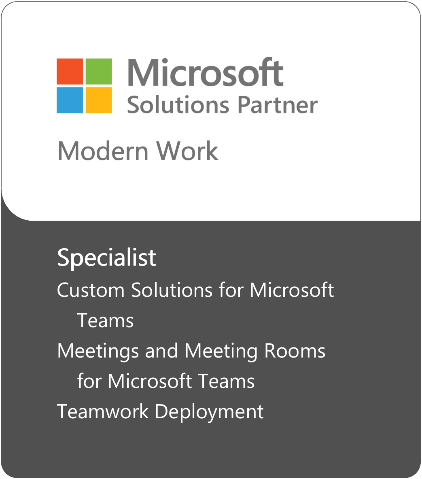
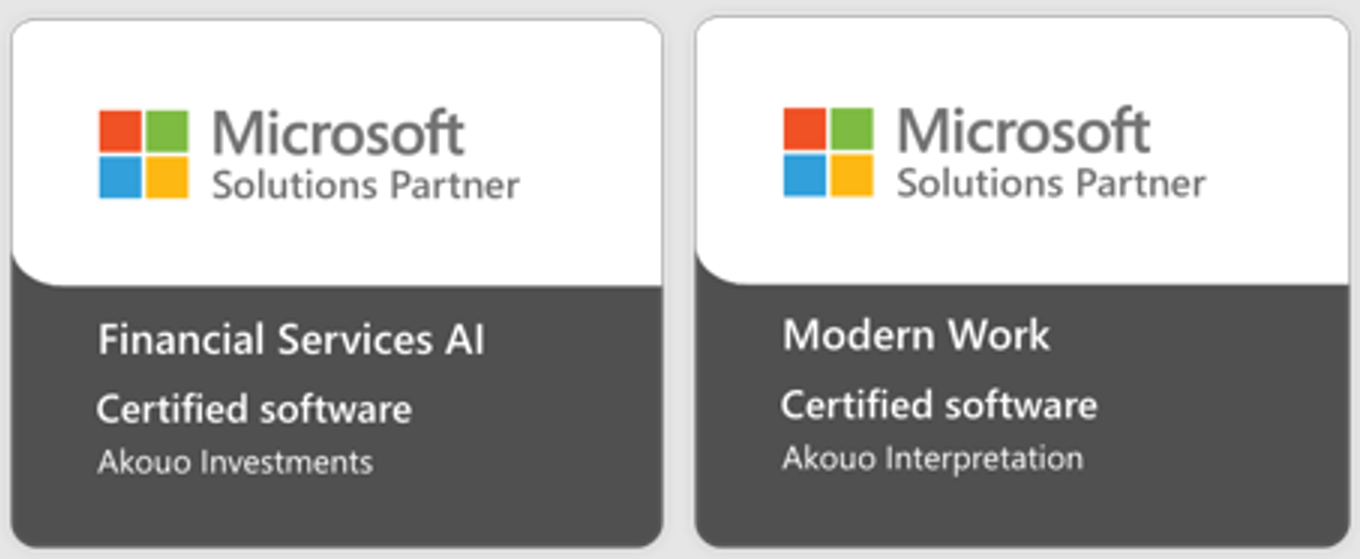
Logo Oluşturucusu'nu kullanarak farklı logolar oluşturmak kolaydır.
hizmet sunan iş ortakları için logolar, Çözüm Ortağı belirleme, uzmanlık veya AEMSP atamanızı ve Microsoft Eylem Paketi aboneliğinizi (MAPS)sergileyebilir.
Genellikle Bağımsız Yazılım Satıcıları (ISV) olarak adlandırılan yazılımgeliştiren iş ortakları için logolar çözüm alanları veya Endüstri yapay zekası için sertifikalı yazılım[dipnot 2] çözüm ortağı[dipnot 1] gösterilebilir.
İş hesabınızla İş Ortağı Merkezi'ne oturum açarak girin ve Avantajlaröğesini seçin.
Sol gezinti çubuğunda Logo Oluşturucu seçin.
Logonuzu oluşturunaltında Logolar kutusunu seçin.
bir dil ve şablon seçin bölümünde, kullanmak istediğiniz dili seçin.
Kullanılabilir şablonlar görüntülenir.
Kullanmak istediğiniz şablon için oluştur'u seçin.
Çözüm İş Ortağı belirlemeleri için, elde ettiğiniz sertifikalı yazılım gösterimine veya çözüm alanı belirlemesine göre ilgili Çözüm ortağı belirlemesine erişebilirsiniz. Altı çözüm alanı atamasını da tamamlayan bir hizmet iş ortağıysanız Microsoft Bulut için Çözüm İş Ortağı logosuna da erişebilirsiniz.
Bir veya daha fazla uzmanlık kazandıysanız ve logonuzu özelleştirmek istiyorsanız:
- Logo için çözüm alanını seçin.
- Bu logoya eklenmek için kullanabileceğiniz uzmanlıklar sol sütunda görünür. Rozette görünmesini istediğiniz özelleştirmeleri seçebilirsiniz.
Uyarı
Her bir Çözüm Ortağı belirlemesi ve uzmanlığı için yeni bir rozet oluşturmanız gerekir. Uzmanlıklar yalnızca Çözüm ortağı rozetine hizalandığı yere eklenebilir. Yukarı ve aşağı okları kullanarak logonuzda özelleştirmenin görünme sırasını değiştirebilirsiniz.
- Logo adıalanına logonuz için bir ad girin.
- Kaydet veya Kaydet &'ü seçin, ardından'ü indirin.
Yılın İş Ortağı ödülü logosu oluşturma
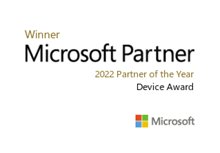
Yılın İş Ortağı ödülü kazananlar ve finalistler bu durumu gösteren logolar oluşturabilir.
Ödül logosu oluşturmak için:
İş hesabınızla İş Ortağı Merkezi'ne oturum açarak girin ve Avantajlaröğesini seçin.
Sol gezinti çubuğunda Logo Oluşturucu seçin.
Logonuzu oluşturunaltında Ödülleri kutusunu seçin.
bir yıl seçin bölümünde ödül yılını seçin.
Kullanılabilir şablonlar görüntülenir.
Kullanmak istediğiniz şablon için oluştur'u seçin.
Ödül logonuzu özelleştirin:
- Kullanılabilir ödüllerbölümünde logoda istediğiniz ödülü seçin.
- Ödül adıalanına logonuz için bir ad girin.
- Kaydet veya Kaydet &'ü seçin, ardından'ü indirin.
Sertifikalı, MAF veya standart bir iş ortağı sertifika mektubu oluşturun.
Çözüm İş Ortağı belirlemesi aldıysanız veya uzmanlıksahipseniz, Microsoft iş ortaklığınızı ve güvenilirliğinizi kanıtlamak için sertifikalı bir mektup oluşturabilirsiniz.
Aşağıdaki şablonlardan birini kullanın:
- Geçmiş Yetkinlik sertifikalı mektubu: 30 Eylül'de sahip olduğunuz yetkinliklerden hangilerini seçerek bir kabul mektubu oluşturabilirsiniz.
- Çözümler İş Ortağı onaylı mektup:
- hizmet sağlayan iş ortakları için bir Çözüm İş Ortağı belirlemesi ve uyumlu uzmanlıklar veya AEMSP seçerek bir onay mektubu oluşturabilirsiniz.
- Yazılımgeliştiren iş ortakları için onay mektubu oluşturmak için sertifikalı yazılım gösterimine sahip bir Çözüm İş Ortağı seçebilirsiniz.
Etkin bir Kanal İş Ortağı Sözleşmeniz (CPA) varsa, Microsoft iş ortaklığınızı ve güvenilirliğinizi kanıtlamak için bir MAF veya standart iş ortağı sertifikasyon mektubu oluşturabilirsiniz.
Aşağıdaki şablonlardan birini kullanın:
- MAF mektubu: Bu mektup endüstri standardı bir istektir ve iş ortağının SOE/PS ihalelerine yanıt vermesi için bir gereksinimdir. Belge, iş ortağının/tedarikçinin devlet veya Microsoft ile ilişkisinin sona ermesi durumunda lisansın geçerliliğini garanti eder.
- Standart iş ortağı sertifikasyon mektubu: Bu mektup, müşteri ihale gereksinimlerinizi karşılamak için Microsoft başlı kağıt üzerindeki etkin sözleşmenizin yazılı bir onayıdır.
Sertifikalı mektup oluşturma
Sertifikalı bir mektup oluşturmak için aşağıdaki adımları kullanın:
İş hesabınızla İş Ortağı Merkezi'ne oturum açarak girin ve Avantajlaröğesini seçin.
Logo Oluşturucuseçin.
Logonuzu oluşturunbölümünde Harfler kutusunu seçin.
bir dil ve şablon seçin bölümünde, kullanmak istediğiniz dili seçin.
Kullanmak istediğiniz şablon için oluştur'u seçin.
Mektubunuzu özelleştirmek için aşağıdaki adımları kullanın:
Seçenekbölümünde, iş ortağı iş konumlarınızın mektupta görünmesini isteyip istemediğinizi seçin.
Müşteri ayrıntıları bölümüne mektubun üst bilgisinde görünmesini istediğiniz müşteri ayrıntılarını girin.
Müşteri ayrıntıları şablonda görüntülenir. (Müşteri ayrıntıları tüm mektuplar için mevcut değildir.)
Kullanılabilir programlarbölümünde, görünmesini istediğiniz Çözüm ortağı belirtimlerini ve uzmanlıklarını (veya Eski Yetkinlik onaylı mektubu için yetkinlikleri) seçin.
Çözümler İş Ortağı belirtimlerinin ve uzmanlıklarının (veya Eski Yetkinlik sertifikalı mektubun yetkinliklerinin) görüntülenme sırasını değiştirmek için değerlerin yanındaki yukarı ve aşağı okları kullanabilirsiniz.
Uyarı
Çözümler Ortağı onaylı mektupta, Çözümler Ortağı uzmanlıklarını, Çözümler Ortağı tanımlarının önüne yerleştiremezsiniz.
Letter namealanına mektubunuz için bir ad girin.
Kaydet veya Kaydet &'ü seçin, ardından'ü indirin.
MAF veya standart iş ortağı sertifikasyon mektubu oluşturma
MAF veya standart iş ortağı sertifika mektubu oluşturmak için aşağıdaki adımları kullanın:
İş hesabınızla İş Ortağı Merkezi'ne oturum açarak girin ve Avantajlaröğesini seçin.
Logo Oluşturucuseçin.
Logonuzu oluşturunbölümünde Harfler kutusunu seçin.
Bir dil ve şablon seçin:, İngilizce'yi seçin: .
Kullanmak istediğiniz şablon türü için oluştur'u seçin.
Mektubunuzu özelleştirmek için aşağıdaki adımları kullanın. Tüm alanlar zorunludur.
MAF'ye özgü harfleri özelleştirmek için:
- Konumlar bölümünde, mektupta görünmesini istediğiniz iş ortağı iş konumunuzu seçin.
- İş Ortağı Türü bölümünde iş ortağı türünü seçin.
- Müşteri Ayrıntıları bölümünde, mektubun üst bilgisinde görünmesini istediğiniz müşteri adını ve adresini girin.
- İhale Başvurusu alanına müşteri için ihale başvuruyu girin.
- SKU Ayrıntıları bölümünde, mektupta görünmesini istediğiniz SKU Kimliği ve Öğe Adı girin.
- Letter namealanına mektubunuz için bir ad girin.
- Kaydet veya Kaydet &'ü seçin, ardından'ü indirin.
standart iş ortağı sertifikasına özgü harfleri özelleştirmek için:
- Konumlar bölümünde, mektupta görünmesini istediğiniz iş ortağı iş konumunuzu seçin.
- İş Ortağı Türü bölümünde iş ortağı türünü seçin.
- Letter namealanına mektubunuz için bir ad girin.
- Kaydet veya Kaydet &'ü seçin, ardından'ü indirin.
Çin üyelik sertifikası uygulama işlemi
Önkoşullar:
- Microsoft AI Bulut İş Ortağı Programı üyeliği etkindir.
- Posta bilgilerinin, yasal profilin şirket adresi ve ana irtibat kişisi olduğundan emin olun. Bulamıyorsanız, şu makaleyi izleyerek posta adresiyle yeni bir konum ekleyin: İş ortağı hesabınızdaki konumları yönetme.
- Birincil kişi adınızın Çince olduğundan emin olun.
Uygun roller:
Birincil irtibat. Birincil irtibat kişisi Sertifika talep etmelidir.
Bilet oluşturmak için şu adımları izleyin:
- desteklemek içinrapor sorunlarındaki bilgileri kullanarak Destek bileti oluşturun.
- Tercihe bağlı adres ve paket alıcı iletişiminizi (Çince ad ve telefon numarası) belirtin.
Elektronik kopya sertifika, birincil iletişim e-posta adresine yedi iş günü içinde iş ortağıyla paylaşılır.
Kağıt kopya sertifikası 7-14 iş günü içinde iş ortağına postalanır.
Çin'deki iş ortakları için, ek sertifikalı mektuplar istemek için poc@microsoft.comadresine bir e-posta (İş Ortağı Kimliğiniz ile) gönderin.
Uyarı
Sertifika teklif verme amacıyladır ve yalnızca 30 gün geçerlidir.
(Dipnot 1 {go back}) "Çözüm İş Ortağı", Microsoft AI Bulut İş Ortağı Programı üyesi olan ve müşterilere yazılım, hizmet ve çözüm sunabilen bir şirketi ifade eder. Herhangi bir içerik, malzeme, kaynak, web özelliği vb. içindeki "Çözüm İş Ortağı" başvurusu ve ilişkili herhangi bir gösterim, bir teklif, onay, garanti, etkinlik veya işlevsellik kanıtı, taahhüt veya Microsoft'un başka bir temsil veya garanti türü olarak yorumlanmamalıdır. İşletmenizin stratejiler, çözümler, iş ortağı seçimi ve uygulama gibi iş gereksinimleriyle ilgili tüm kararlar yalnızca işletmeniz tarafından alınır.
(Dipnot 2 {go back}) Bir sertifika, (1) çözümün Microsoft ürünleriyle birlikte çalışabilirliğine özeldir ve (2) çözüm sahibinin kendi beyanına dayalıdır. Çözümler yalnızca çözümün gözden geçirildiğinden itibaren onaylanır. Çözüm sahibi, çözüm işlevselliğini ve özelliğini denetler ve değiştirilebilir. Bir çözümün markete dahil edilmesi ve bu tür beyanlar bir teklif, onay, garanti, etkinlik veya işlevsellik kanıtı, taahhüt ya da Microsoft'un başka bir temsil veya garanti türü olarak yorumlanmamalıdır. İşletmenizin stratejiler, çözümler, iş ortağı seçimi ve uygulama gibi iş gereksinimleriyle ilgili tüm kararlar yalnızca işletmeniz tarafından alınır.
Sıkça Sorulan Sorular
İş ortağı logosu, ödül logosu veya sertifikalı bir mektup oluşturmak için hangi roller gereklidir?
İş Ortağı Merkezi kuruluşuyla ilişkilendirilmiş tüm Microsoft Entra kullanıcı hesapları Logo Builder'a erişebilir. Özel rol veya ayrıcalık gerekmez.
Bağımsız Yazılım Satıcıları için onaylı bir mektup var mı?
Evet. Yalnızca yazılım geliştiren ve sertifikalı yazılım için Çözüm Ortağına sahip olan iş ortakları için. sertifikalı yazılım atamaları için sertifikalı bir mektup oluşturabilirsiniz.
Uzmanlıklar için onaylı bir mektup kullanılabilir mi?
Evet. Uzmanlıklar için sertifikalı bir mektup oluşturabilirsiniz.
AEMSP iş ortakları için onaylı bir mektup kullanılabilir mi?
Evet. AEMSP iş ortakları bir logo ve sertifikalı bir mektup oluşturabilir.
CSP logoları (doğrudan sağlayıcı, dolaylı sağlayıcı veya dolaylı bayi durumunu gösteren) Logo Builder'da kullanılabilir mi?
Hayır. CSP logoları Logo Oluşturucusu'nda desteklenmez.
Üyeliğim yenilense de Logo Builder'da ilgili logoyu veya sertifikalı mektubu oluşturamıyorum. Ne yapabilirim?
Logo Builder'ın herhangi bir durum değişikliğini tanıması için 24 saat izin verin. Örneğin, yeni bir Çözüm İş Ortağı ataması elde ettiğinizde veya yeni bir Eylem Paketi aboneliği satın aldığınızda.
Logo kullanmayla ilgili bir sorum varsa veya ilgili endişelerim varsa ne yapmalıyım?
Daha fazla bilgi edinmek için bkz. Microsoft Ticari Marka ve Marka Yönergeleri. Logo Oluşturucusu'ndan rozet kullanım yönergelerini de indirebilirsiniz.
Yılın İş Ortağı Ödülü için nasıl adaylık oluşturabilirim?
- Adaylık oluşturma hakkında bilgi edinmek ve kaynakları keşfetmek için İş Ortağı Ödülleri sayfasına gidin.
- Daha fazla sorunuz varsa sayfanın alt kısmındaki Bize Ulaşın'ı seçin.
İngilizce dışında bir dilde MAF veya standart iş ortağı sertifikasyon mektubu almak mümkün mü?
MAF ve standart iş ortağı sertifikasyon mektupları yalnızca İngilizce olarak sağlanır.
MAF mektubu oluştururken iş ortağımın iş konumu görünmüyorsa ne yapmalıyım?
İş Ortağı Geliştirme Yöneticinize ulaşın ve kullandığınız iş ortağının konum ve kimlik bilgisini onlara sağlayın.
Mektubumda listelenenlerden farklı bir satış bölgesini nasıl isteyebilirim?
Kanal İş Ortağı Sözleşmeniz satış bölgesini belirtir.
İlgili içerik
- go-topazar avantajları hakkında bilgi edinin